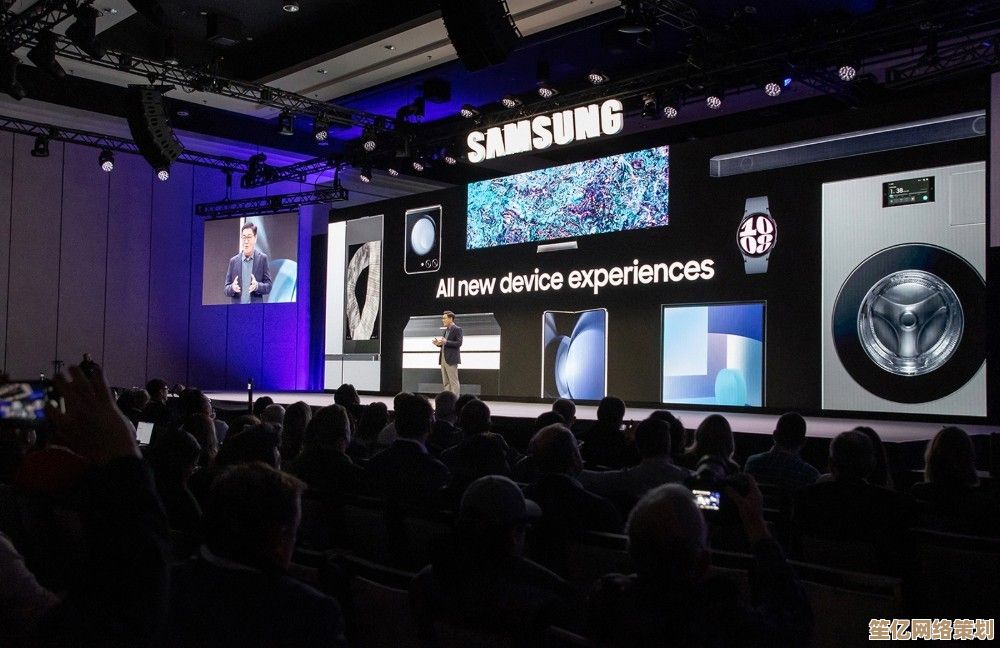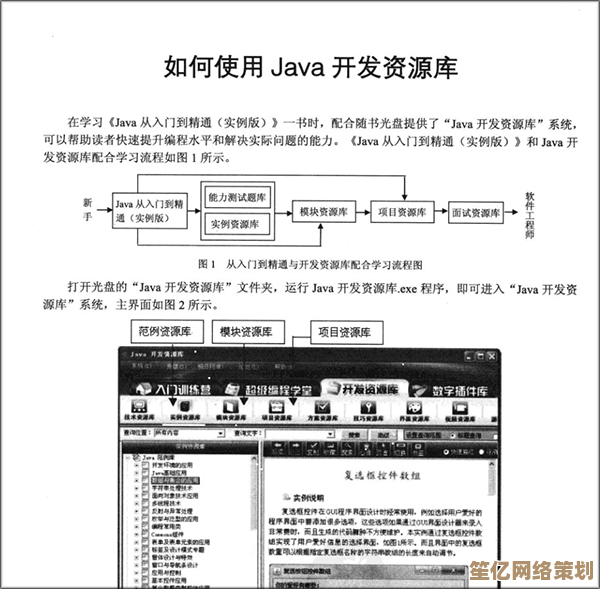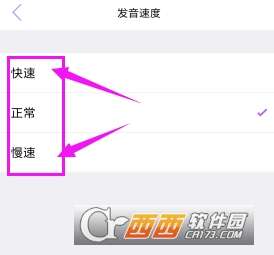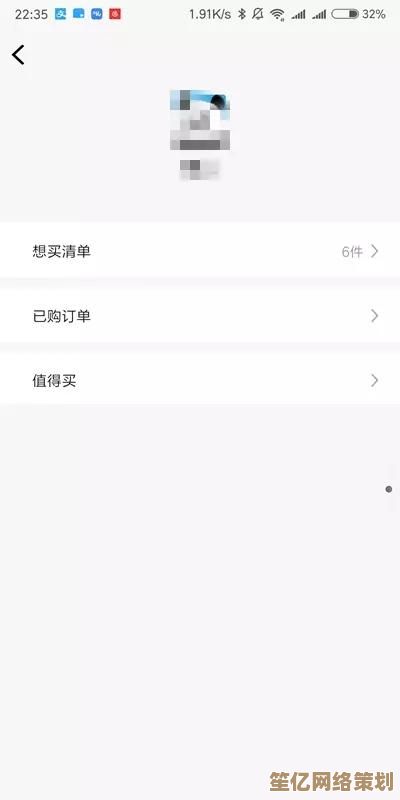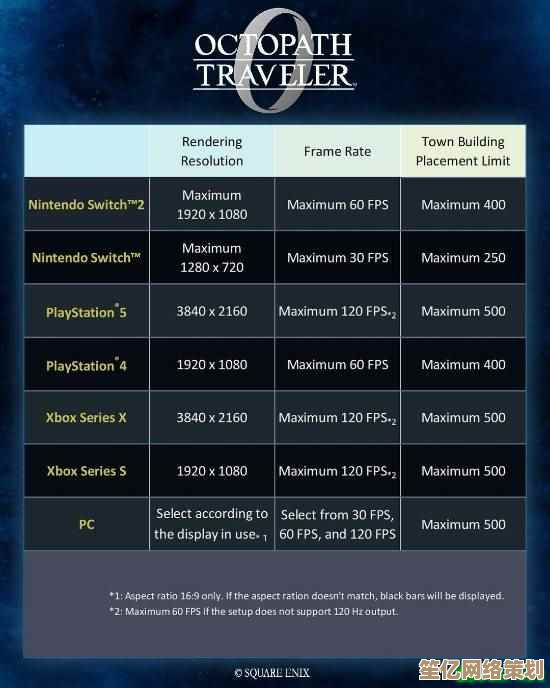Windows桌面高效办公指南:精心设置环境,实现工作流程质的飞跃
- 游戏动态
- 2025-10-06 13:39:24
- 1
Windows桌面高效办公指南:我是如何把乱糟糟的桌面变成生产力引擎的
说实话,我以前根本不信什么“桌面整理能提升效率”,我的电脑桌面常年堆满截图、临时文件、忘了来源的压缩包,还有三个名字都是“新建文件夹”的玩意儿,每次找东西都像在垃圾堆里考古——直到有天我在紧急会议前翻一份报表翻了十分钟,差点崩溃。
行吧,那就改,但我不想要那种“五步打造完美桌面”的套路教程,我的需求很现实:用最少的时间折腾,换来最持久的顺畅感,下面是我折腾了三个月的真实心得——有些方法有用,有些试了两天就被我放弃了。
任务栏绝不只是放图标的地方
我过去一直把任务栏堆满图标,以为这样叫“高效”,后来发现,每次找软件还得眯着眼睛辨认,本质上和桌面堆图标没区别。
现在的方案是:只留最核心的四个:文件资源管理器、浏览器、Outlook(公司强制用这个)、还有一个快速笔记工具(我用的是Simplenote),剩下的全扔开始菜单。
关键技巧:把任务栏垂直放在屏幕右侧!一开始特别不习惯,但竖条形状更符合视觉动线,而且浏览网页时不会被突然弹出的任务栏挡内容。
虚拟桌面:别被名字吓到,其实就是“办公情景模式”
我一开始觉得虚拟桌面是给程序员或者设计师用的——直到我同时跟进三个项目的那周。
现在我的设置是:
- 桌面1:纯沟通场景(微信、Teams、邮箱全开)
- 桌面2:深度工作(只有一个浏览器标签页+一个Word/Excel)
- 桌面3:临时放杂事(比如偶尔要查的资料、临时会议笔记)
小吐槽:Win+Ctrl+左右键切换桌面挺方便,但有时候着急了会按错,搞得桌面乱飞……后来我干脆买了带侧键的鼠标,自定义了一个切换键。
文件管理:我放弃了“完美分类”,改用“快速通道”
曾试图按年份-项目-类型的结构整理文件夹,结果坚持了两周就废了,现在我的策略是:
- 桌面永远只留“正在处理”的文件,最多五个。
- 用Listary(这工具真是救星!)设了全局搜索:按两下Ctrl,直接输文件名关键词秒开。
- 下载文件夹每周清空一次——设置了周一定时闹钟,清不完就干脆全扔归档文件夹,用的时候再搜。
那些“稍微有点偏门但真香”的设置
- 深色模式+暖色温:不是跟风,长时间看屏幕眼睛真的不容易累。
- 自动保存密码:别记在txt里了!用Bitwarden(免费且同步快),登录各类系统时少敲几次键盘也是效率。
- 关闭大部分通知:除了日历提醒和老板的邮件,其他全静音,我发现频繁的弹窗提醒正在偷偷碎化我的注意力。
最后一点真心话:高效的本质是减少决策损耗
我曾经沉迷于折腾各种效率工具,后来发现工具越多反而越焦虑,现在我的原则是:除非某个痛点反复出现,否则绝不去“优化”它,比如之前想用快捷键工具,发现记忆成本比鼠标点击还高,果断放弃。
环境设置没有标准答案,我的经验是:先忍受三天的不顺手,记录下哪些动作重复最多、最让你烦躁,再从这些点逐个击破,有时候一个小小的调整——比如把常用文件夹钉到“快速访问”,或者把微信窗口永远置顶——带来的顺畅感,远比装一套华丽工具有用。
毕竟,我们整理桌面不是为了看起来酷,而是为了早点干完活关电脑,不是吗?
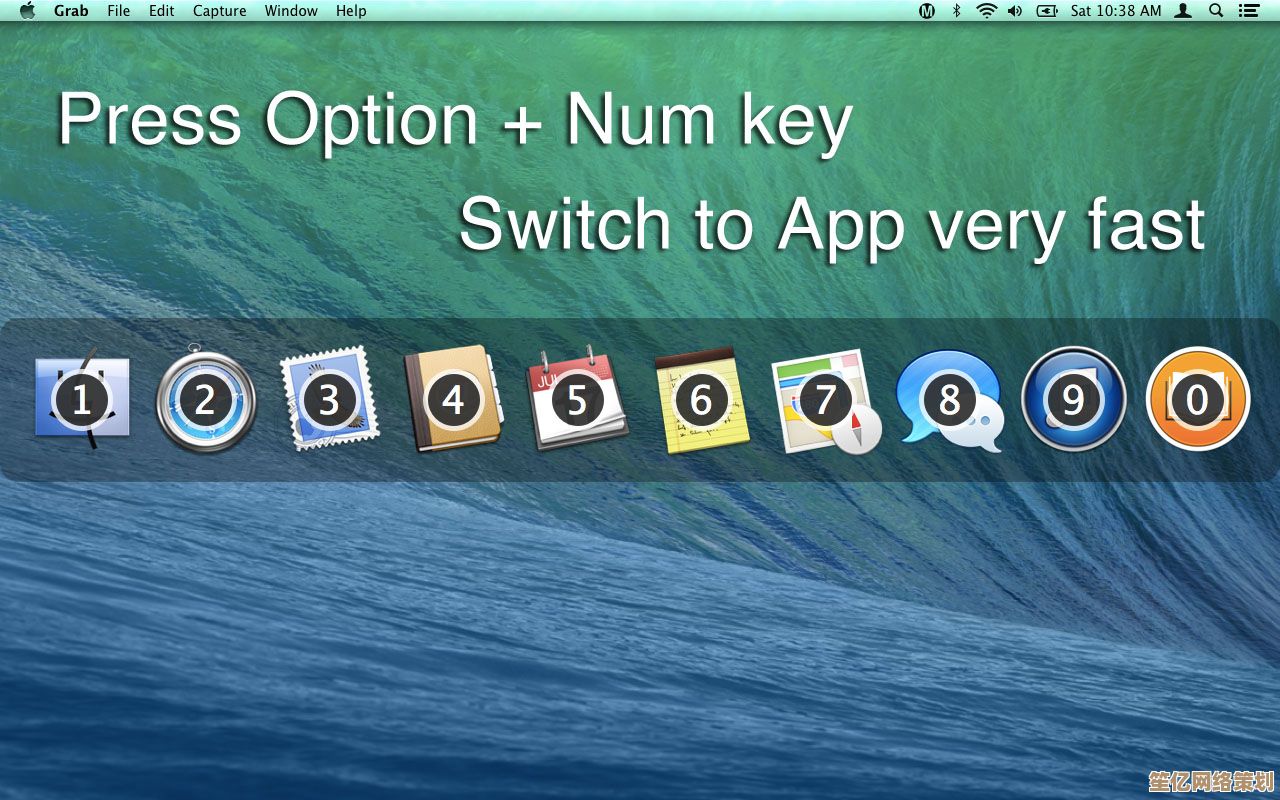
本文由苍夏蓉于2025-10-06发表在笙亿网络策划,如有疑问,请联系我们。
本文链接:http://waw.haoid.cn/yxdt/21104.html